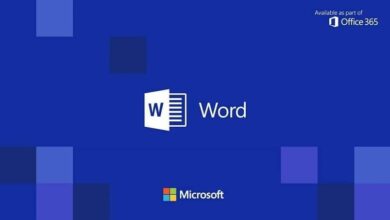كيفية إنشاء أوراق “Letterhead” في Word للمستندات أو التقارير الخاصة بي
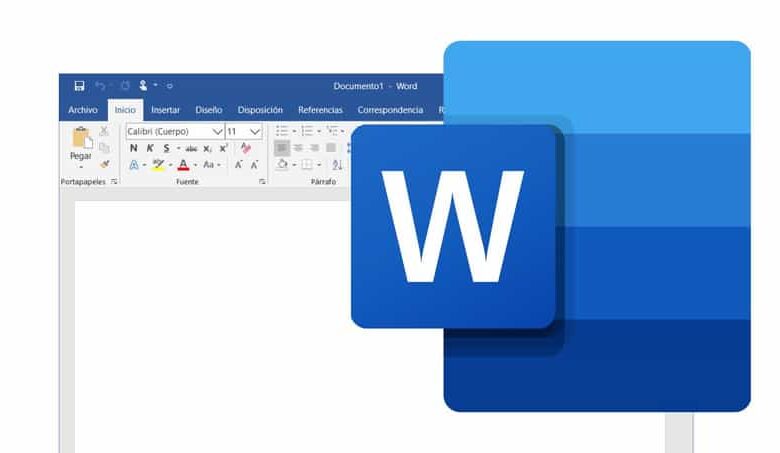
الورق ذو الرأسية هو مستند تستخدمه الشركات أو المؤسسات لوضع معلومات مهمة تتعلق بالبيانات التي تحددها ، ويمكن إنشاء هذه الأوراق أو تحريرها في أداة Word. إذا كنت لا تزال لا تعرف كيفية استخدام Word لإنشاء ترويسة ، فلا داعي للقلق ، فسنخبرك بكيفية القيام بذلك.
كيف تجد قوالب لإنشاء أول ترويسة لك في Word؟
إذا كان إنشاء صفحة ترويسة في خططك ، فمن الجيد أن تبحث عن قوالبها أولاً حتى تتجنب عمل التصميم ، إذا كنت تستخدم هذه القوالب ، فسيتعين عليك فقط ملء أو استبدال النموذج المصمم مسبقًا بمعلوماتك ، بنفس الطريقة يمكنك أيضًا تعديلها لتناسب ذوقك أو علامتك التجارية.
تحميل القوالب
مواقع الويب التي تحتوي على قوالب ذات رأسية يمكن تنزيلها وتعديلها هي تلك التي سيتم عرضها أدناه:
- عناصر Envato: هو موقع يحتوي على عدد كبير من القوالب للورق ذي الرأسية وغيرها ، يتم دفع اشتراكه والرسوم شهرية. لن يستغرق تحرير القالب سوى بضع دقائق ، ما عليك سوى التوجه إلى صفحة عناصر Envato لمعرفة مدى سهولة استخدامه.

- Graphiriver: هذا موقع ويب آخر يحتوي أيضًا على قوالب ذات رأسية رائعة يمكن تحريرها في Word ، ولكن على عكس الصفحة السابقة ، يمكن شراء القوالب ذات الرأسية بشكل فردي ، ومن السهل تعبئتها وتحريرها.عند شرائها.
ماذا تفعل لإنشاء قالب “Letterhead” الخاص بك في Word من جهاز الكمبيوتر؟
يعد إنشاء قالب الورق ذي الرأسية الخاص بك في Word أمرًا بسيطًا للغاية ، فما عليك سوى اختيار الرأس والتذييل ، نظرًا لأن الحروف ذات الرأسية مبنية على هاتين القطعتين ، سنخبرك أدناه بكيفية اختيارهما:
اختيار “الرأس” و “التذييل”
من الواضح أن أول ما يتم تحقيقه في الترويسة هو الترويسة ، لوضعها يجب عليك إدخال قسم الإدراج فيه ستجد خيار العنوان بالضغط عليه وستظهر لك جميع الرؤوس التي يحتوي عليها Word المتاحة أنت.
لاستخدام واحد منهم ، ما عليك سوى النقر فوق الصفحة التي تريدها وسيتم إدراجها في أعلى ورقة Word. إذا كنت ترغب في ذلك ، قم بتغيير اتجاه الصفحة إلى أفقي لعرض تقديمي أفضل.
كعنوان ، يمكنك أيضًا استخدام العنوان الذي بحثت عنه وتنزيله من الإنترنت ، للإدراج ، ما عليك سوى الانتقال إلى قسم الإدراج والنقر على خيار الصورة ، والبحث عن العنوان ، وتحديده ثم سيتم إدراجه في ورقة Word ، بحيث يصبح العنوان ، يجب أن تذهب إلى قسم التنسيق والنقر فوق خيار ضبط النص ، واضبطه على الخلفية.
بوجود رأس الصفحة بالفعل ، يجب عليك إدخال شعار إما للفرد أو الشركة ، ( يجب أن تكون قد أنشأت الشعار من قبل ويجب أيضًا تخزينه على جهاز الكمبيوتر) لإدخاله ، يجب عليك الانتقال إلى قسم الإدراج والنقر على صورة الخيار.
ثم ابحث عن الشعار وانقر عليه الموجود في الرأس. بنفس الطريقة التي يجب عليك إدراج نص بها ، لتحقيق ذلك يمكنك القيام بذلك أعلى شكل أو مربع نص ، ستجد أيًا من هذه الخيارات في قسم “إدراج”.
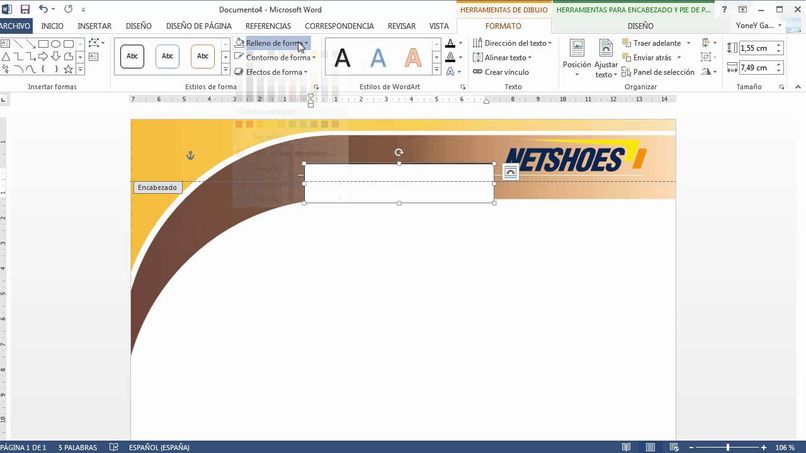
بمجرد الانتهاء من ما سبق . سيحين الوقت لإدراج تذييل . يمكنك استخدام واحد من Word للقيام بذلك ، انقر فوق خيار الإدراج ثم على خيار التذييل . حدد أحد التذييلات التي يقدمها لك Word ثم أدخله في أسفل الصفحة الورقة التي تعمل عليها.
إذا كنت ترغب في استخدام صورة تم تنزيلها من الإنترنت . فيجب النقر فوق خيار الصورة الموجود في قسم الإدراج ، والبحث عن الصورة ثم تحديدها . عندما يتم إدراج التذييل في الورقة الخاصة بك ، يجب أن تذهب إلى قسم التنسيق والنقر فوق خيار Fit text . واضبطه على الخلفية.
من خلال إدراج التذييل بالفعل . كل ما عليك فعله هو إضافة نص (تذكر العناوين وأرقام الهواتف هنا) يمكنك وضع هذه المعلومات في مربعات نصية أو نماذج ، ولإدراج أي منها . يجب عليك الانتقال إلى قسم “إدراج” هناك حدد أيًا من الخيارات ثم الضغط عليها ووضع النص.
كيفية تغيير لون ورقة ذات رأسية في Word؟
يمكن تحرير الأوراق ذات الرأسية التي تم إنشاؤها في Word باستخدام العدد الكبير من أدوات التحرير التي يحتوي عليها هذا البرنامج . وستظهر أدناه كيفية استخدامها لتحرير الورق ذي الرأسية:
أدوات الكلمات
إذا نقرت على الورق ذي الرأسية إما في التذييل أو في الرأس أعلى الشاشة . فستظهر لك لوحة تحرير كبيرة بها العديد من الأدوات بما في ذلك لوحات الألوان المتاحة لتغيير لون الرأس أو التذييل.

لاستخدامها ، عليك فقط الضغط عليها . وبنفس الطريقة ستظهر لك خيار تغيير الخطوط العريضة للرأس أو التذييل لاستخدامها . ما عليك سوى الضغط على الخيار الذي تريده.
نص على “ورقة ذات رأسية”
يمكن أيضًا تحرير النص الذي نضعه على الورق ذي الرأسية . كل ما عليك فعله هو الضغط عليه حتى تظهر لوحة بها خيارات لتغيير تأثيرات النص واللون والتعبئة في الأعلى.
بالإضافة إلى الحجم ، إذا كنت ترغب في ذلك ، يمكنك أيضًا تغيير لون خلفية الصفحة ، لذلك عليك فقط الانتقال إلى قسم تصميم الصفحة والنقر فوق خيار لون الصفحة . وتحديد اللون الأكثر تباينًا مع الورق ذي الرأسية الخاصة بك .